每次TGP升级可能大家都不会注意那个升级时的动画效果,最近小编感觉要比单一的进度条生动一些,我们完全可以将这个动画效果应用的ppt里面,也可以当做我们练习仿真的对象,那么我们如何仿做这个动画效果呢?下面和小编一起动手操作一下吧。
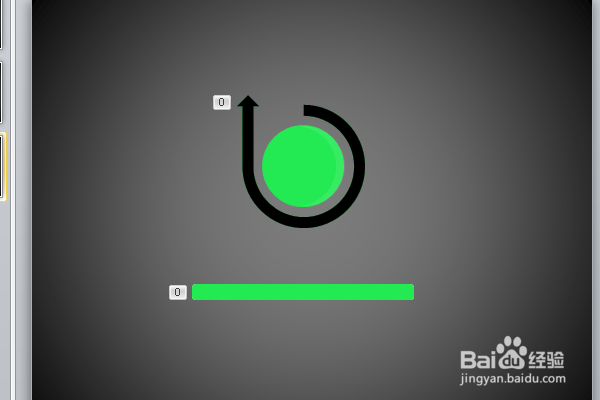
工具/原料
PPT
电脑
方法/步骤
1
打开ppt新建一个内容版面,插入两个正圆,使用上下对齐和左右对齐使它们的圆心合一,选中这两个正圆,点击形状组合,制作一个圆环
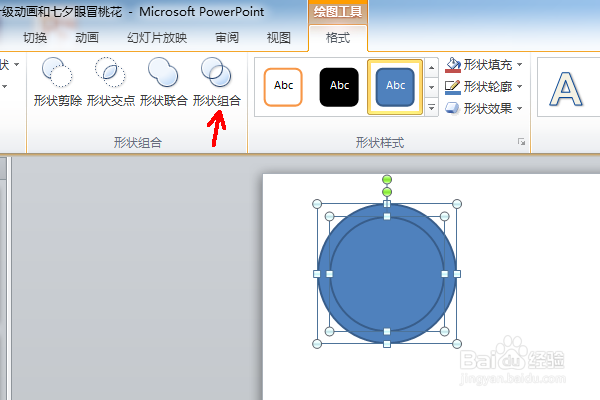
2
接着插入一个矩形和正圆同时选中,使用形状剪除命令,去掉左上角的圆环弧
大家可以使用两条直线来定位
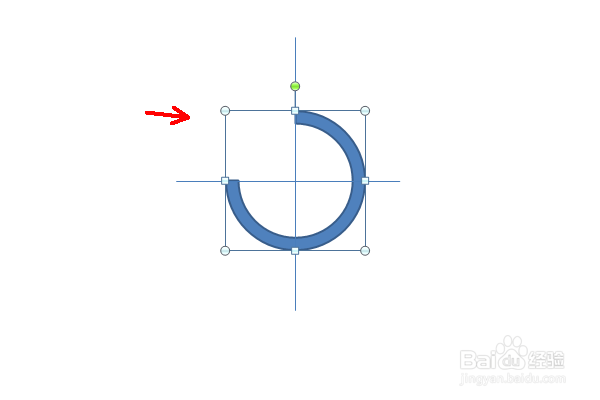
3
再插入向上的箭头符号,调整宽度,尽量和圆环相合,选中两个图形,点击形状联合,形成新的图形
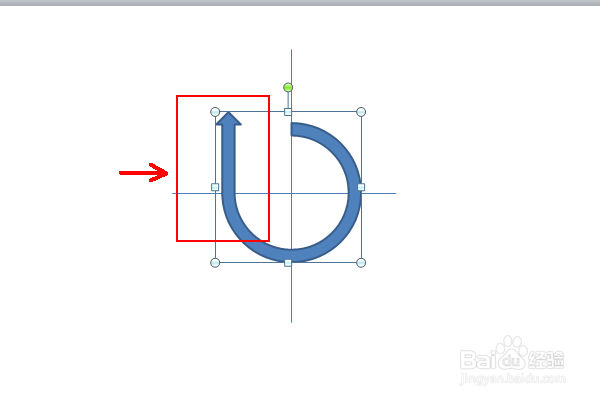
4
然后插入一个正圆,放在如图所示的位置,复制两个一模一样的正圆出来,使用形状剪除命令制作一个月牙状
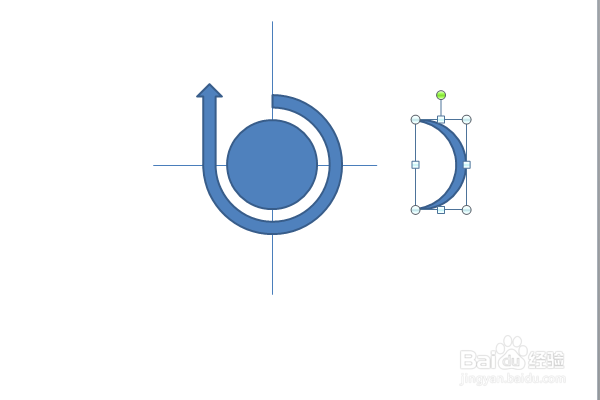
5
中间的正圆设置填充颜色和边框颜色都为草绿色,月牙状为黑色,右击它,选择设置形状格式,在填充设置里面将它的透明度设置位90%左右
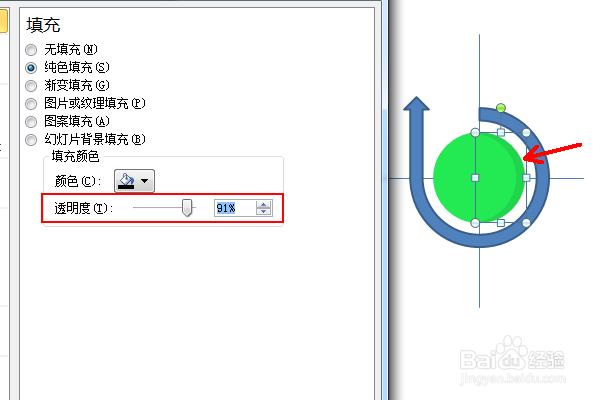
6
复制两个圆环带箭头的图形出来,如图所示,复制的第一个填充为草绿色,另外两个填充灰色,都是边框无颜色
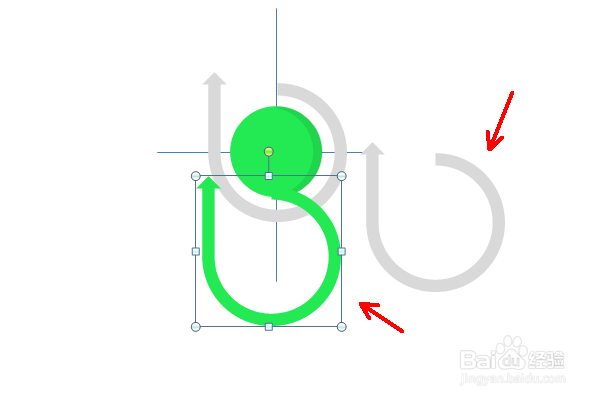
7
将三个圆环带箭头的图形重合,先给绿色的添加轮子动画效果,设置期间为2秒,重复5次,与上一动画同时
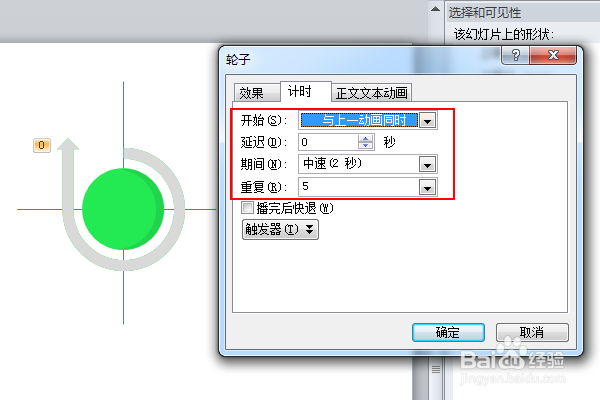
8
接着选择最上面的那个圆环,填完动画效果轮子,设置和上一个相同,不过延迟设置为0.3秒
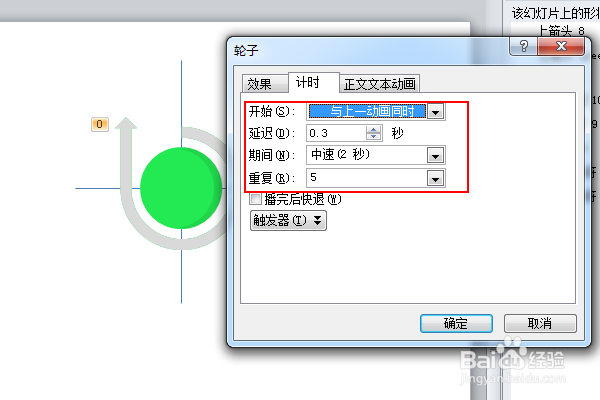
9
在上述图形下方再画两个矩形,不要太宽,一个黑色,一个绿色,如图所示
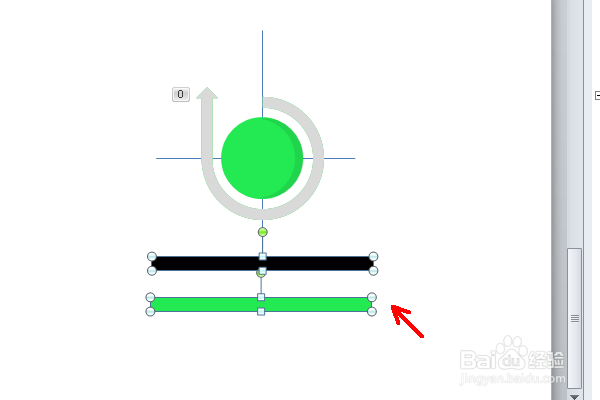
10
两个矩形重合,选择绿色的矩形,添加动画擦除,设置时间为10.3秒,与上一个动画同时
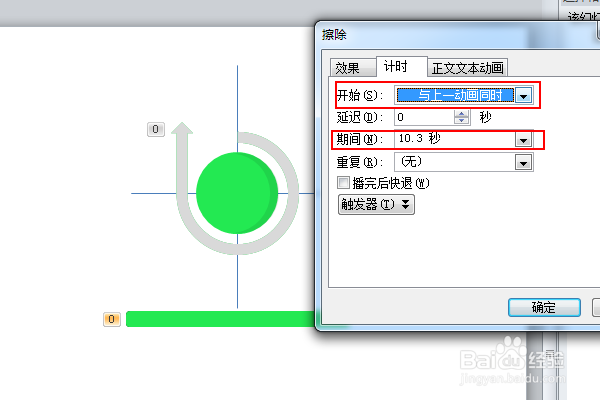
11
这时一个基本的仿作就算完成了,一抹绿色在圆环和箭头上反复运动,下方的进度条也逐渐全部变为绿色,这种效果放在ppt开头结合其他内容还是相当不错的。
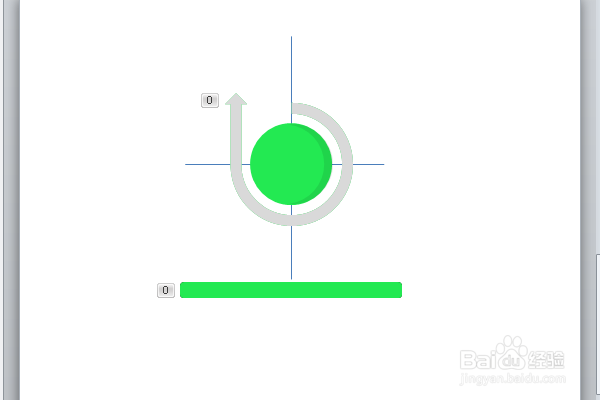 END
END注意事项
经验系小编根据生活经验创作完成,如果您有更好的方法,请不吝赐教!
温馨提示:经验内容仅供参考,如果您需解决具体问题(尤其法律、医学等领域),建议您详细咨询相关领域专业人士。免责声明:本文转载来之互联网,不代表本网站的观点和立场。如果你觉得好欢迎分享此网址给你的朋友。转载请注明出处:https://www.i7q8.com/zhichang/11733.html

 微信扫一扫
微信扫一扫  支付宝扫一扫
支付宝扫一扫 
